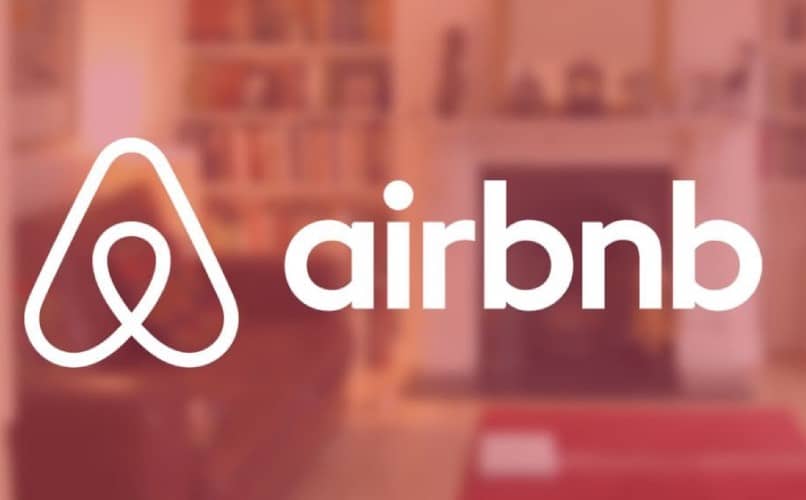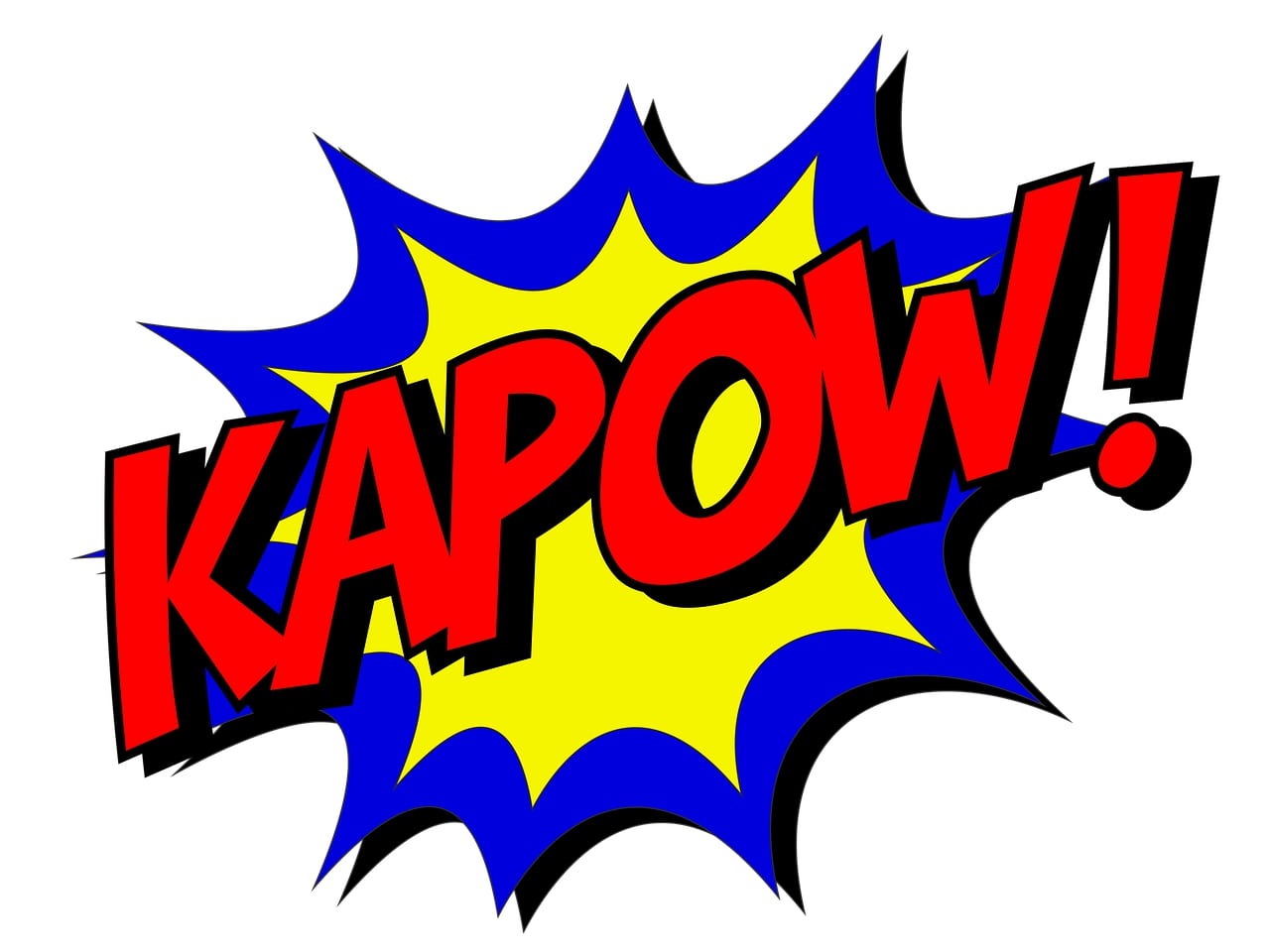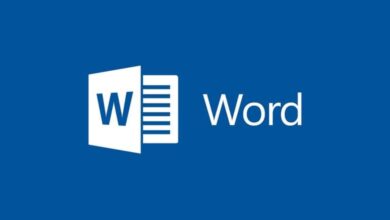كيفية إضافة ووضع الحدود على الشرائح في PowerPoint بسرعة وسهولة؟

تهدف العروض التقديمية دائمًا إلى أن تكون أصلية، وبالتالي فإن وضع حدود على الشرائح في PowerPoint يمكن أن يكون إضافة مثيرة للاهتمام. يمكن أن تكون هذه المهمة بسيطة جدًا، وهناك العديد من الخيارات المتاحة وستكون في الواقع مهمة سريعة بمجرد فهم كيفية القيام بها.
نوصي أنه قبل العمل مع حدود الشرائح، عليك أولاً تكوين هوامش العرض التقديمي الخاص بك.
لماذا نضع الحدود على الشرائح في PowerPoint؟
العرض التقديمي، بغض النظر عن سبب إعداده، يستحق دائمًا التفاصيل التي تجعله بارزًا، وتجعله يبدو ملفتًا وملفتًا للنظر. نحاول في كثير من الأحيان العثور على العناصر المميزة، ولكن في نفس الوقت نكون متحفظين ويمكننا التأكيد على المعلومات التي يتم نقلها.
بالإضافة إلى ذلك، توفر الحدود التماثل بين الشرائح، خاصة عندما يتعلق الأمر بالعروض التقديمية المهمة، فهذا مرادف للدقة.
من الشائع العثور على عروض تقديمية حيث تتمكن الحافة، دون أن يتم تحديدها بشكل كبير، من جذب انتباه المستمع، مما يجعلها تعتبر عنصرًا رائعًا للغاية. يمكن عمل المعرض لأسباب عديدة، من اختتام الشهر وتقديم المشاريع والمهام والمقترحات وغير ذلك الكثير، فهي مفيدة جدًا .
في بعض الوظائف، يكون الإبداع ذا قيمة عالية، لذا يمكن اعتبار العروض التقديمية التي تحتوي على العديد من العناصر وبدون تحميل زائد مهارة عظيمة.
ما يجب القيام به لوضع الحدود على الشرائح في PowerPoint؟
لقد قدم برنامج PowerPoint دائمًا عالمًا من الإمكانيات لمستخدميه، ولهذا السبب فإن فهم كيفية وضع الحدود يمكن أن يكون إضافة إلى المعرفة التي لديك بالفعل .
في الواقع، يعد إنشاء الحدود ميزة يحققها الكثير من الأشخاص بطرق مختلفة، بطريقة ما، قد تتفاجأ بكيفية القيام بذلك.

أولاً، يجب أن تعرف بعض الأدوات إذا كنت تتعامل مع نسخ الصور ورسم الأشكال وقوائم PowerPoint، فأنت جاهز لإنشاء الحدود.
أولاً، تحتاج إلى تشغيل التطبيق، أو الدخول إلى PowerPoint كالمعتاد، أو فتح عرض تقديمي جديد، أو عرض العرض التقديمي الذي يحتاج إلى حدود. حسنًا، بمجرد فتح العرض التقديمي، يمكنك البدء بأي من الطرق التي نخبرك بها أدناه. مراجعة كل واحد واختيار المفضلة لديك.
تصميم الحدود الخاصة بك في PowerPoint
يعد وضع الحدود على الشرائح في PowerPoint أمرًا سهلاً عندما تقوم بتصميمها بنفسك، ويتطلب الأمر بضع نقرات وفي غضون دقائق سيكون لديك حدود.
للبدء، في شريط الأدوات، تحتاج إلى العثور على القسم الخاص بـ “لقد رسم”. مرحبًا ، افتح قائمة قسم “تعبئة الشكل” وحدد “فارغ”.
مرة أخرى في قسم “لقد رسم” اختر “لون الخط” وحدد اللون الذي ستنشئه حدودك بمجرد إنشائها. يمكنك استخدام القطارة إذا كنت تريد لونًا محددًا.
في خيار “مخطط الشكل” حدد كيف تريد أن تبدو حدودك. وسمك الخط ونوعه، والتدرجات، واللون الصلب وغير ذلك الكثير، وقم بإنشاء الحدود المثالية.
بمجرد الانتهاء من ذلك، ضع المربع القابل للنقر حول ورقة الشرائح. ثم قم بإفلاته، وقم بتحرير الجوانب لجعلها مثالية.
إذا أردت، يمكنك جعل أحد الحدود أكثر سمكًا من الحدود الأخرى عن طريق سحب النقاط الموجودة على المستطيل. هذا خيار بسيط وسريع إلى حد ما.
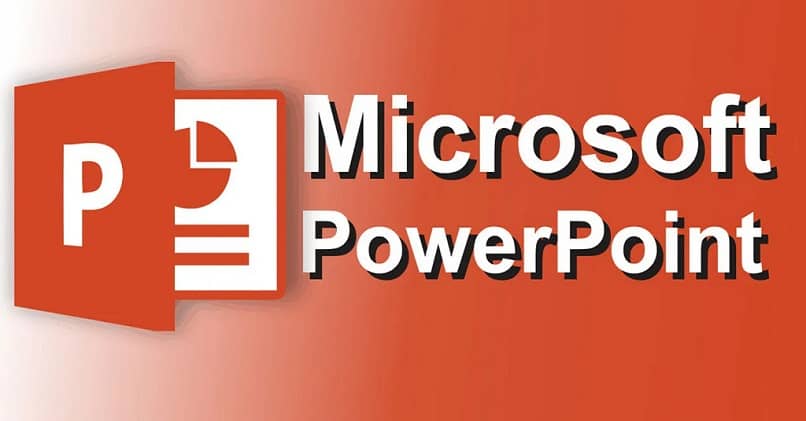
استخدم الحدود المصممة مسبقًا
قليل من الناس يعرفون أن PowerPoint لديه خدمة صور متاحة. وهذا ما يُعرف باسم القصاصات الفنية، وهي ميزة رائعة في Microsoft PowerPoint.
للوصول إليه، يجب عليك الذهاب إلى شريط الأدوات. وتحديد علامة التبويب “إدراج”، وهناك، يجب أن تجد قسم الصور. ثم انتقل إلى “صور عبر الإنترنت”، سيظهر لك البحث. سيكون لديك عدة خيارات. بما في ذلك اختصار الفن في شريط البحث الخاص به اكتب “حدود”.
بمجرد حصولك على الحدود التي تريدها، حددها وضعها بشكل صحيح على الشريحة. وهذا كل شيء، ستبدو بجودة ممتازة، هذه الصور مصممة لبرنامج PowerPoint.
وأخيرًا، بعد معرفة جميع طرق وضع الحدود على شرائح PowerPoint. كل ما عليك فعله هو البدء في تصميم عروضك التقديمية باستخدام هذه المعرفة الجديدة. إذا كنت تريد التأكد من أن حدود جميع شرائحك تبدو متماثلة، فإن برنامج PowerPoint يمنحك خيار مقارنة شريحتين عن طريق وضعهما جنبًا إلى جنب.
إحدى الطرق للعمل بشكل أسرع على تصميم شرائح العرض التقديمي الخاص بك هي تنزيل القوالب المصممة مسبقًا، والتي ستوفر لك تصميمات فريدة واحترافية، وإذا كنت ترغب في ذلك. يمكنك إجراء تغييرات عليها؛ مثل نمط الخط.